|
|
|
|
 Far Far |
 WinNavigator WinNavigator |
 Frigate Frigate |
 Norton
Commander Norton
Commander |
 WinNC WinNC |
 Dos
Navigator Dos
Navigator |
 Servant
Salamander Servant
Salamander |
 Turbo
Browser Turbo
Browser |
|
|
 Winamp,
Skins, Plugins Winamp,
Skins, Plugins |
 Необходимые
Утилиты Необходимые
Утилиты |
 Текстовые
редакторы Текстовые
редакторы |
 Юмор Юмор |
|
|
|
File managers and best utilites |
Как почистить кэш Flash плеера? Как почистить флеш плеер в яндекс браузере
Как почистить кэш Flash плеера?
![]() Наверное, Вы тоже сталкивались с проблемой крэша флеш плеера или тормозами в некоторых браузерных играх. Вариантов тут может быть много, но большинство из них связано с переполнением кэша, т.е. дискового пространства отведённого под хранение временных файлов. В случае с Falsh плеером речь идёт о так называемых Local Share Objects (LSO), т.е. флеш куках (англ. flash cookie). В этой статье я расскажу Вам о том, как можно почистить кэш флэш плеера через параметры Adobe Falsh Player и/или диспетчер параметров Flash Player.
Наверное, Вы тоже сталкивались с проблемой крэша флеш плеера или тормозами в некоторых браузерных играх. Вариантов тут может быть много, но большинство из них связано с переполнением кэша, т.е. дискового пространства отведённого под хранение временных файлов. В случае с Falsh плеером речь идёт о так называемых Local Share Objects (LSO), т.е. флеш куках (англ. flash cookie). В этой статье я расскажу Вам о том, как можно почистить кэш флэш плеера через параметры Adobe Falsh Player и/или диспетчер параметров Flash Player.
Ну, а начну я с того, что Flash плеер может хранить данные не только в кэше браузера, но и в специальных файлах, которые называются flash cookie. Другими словами, очистить кэш браузера никогда не будет лишним, но иногда нужно почистить и кэш flash плеера. Как это сделатье?
Очистка кэша через параметры Adobe Flash Player
Самым простым, с моей точки зрения, способом здесь является использование параметров Adobe Flash Player. Для этого Вам надо навести курсор на Flash объект (проигрыватель, экран игры и т.п.) и кликнуть правую кнопку мыши. После этого, в появившемся контекстном меню, выберите пункт «Параметры». Откроется окно «Параметры Adobe Flash Player», в котором Вам необходимо перейти на вкладку «Локальное хранилище» (желтая папочка с зеленой стрелочкой). На открывшейся вкладке переместите бегунок в нулевое значение.
 Параметры flash-плеера и локальное хранилище
Параметры flash-плеера и локальное хранилищеПосле этого Вы должны увидеть окно с собщением об удалении информации – кликните кнопку «OK».
 очистка кэша Flash-плеера
очистка кэша Flash-плеераПримечательно, что при повторном обращении в flash объекту, которому требуется хранить некоторые данные в локальном хранилище Вашего компьютера, может появиться окно с запросом на разрешение такового действия, просто нажмите кнопку «Разрешить».
 Очистка кэша Flash-плеера
Очистка кэша Flash-плеераОчистка кэша через Диспетчер параметров Flash Player
Ещё одним вариант чистики кэша flash плеера заключается в использовании «Диспетчера параметров Flash Player». Для этого Вам понадобится проследуйте по этой ссылке на официальный сайт Adobe.com, где Вы увидите панель «Параметров хранения веб-сайтов».
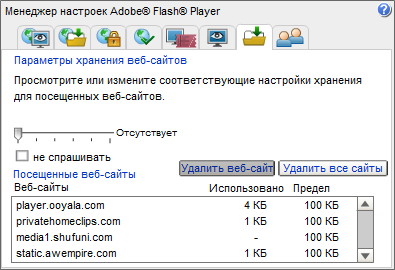 Диспетчера параметров FlashPlayer
Диспетчера параметров FlashPlayerВ списке «Веб-сайты» выберите требуемый и кликните кнопку «Удалить веб-сайт». Конечно, таких сайтов может быть достаточно много, что осложнит поиск нужного, но Вы всегда можете отсортировать список по имени сайта, что облегчит задачу. Примечательно и то, что Вам следует быть острожными в использовании кнопку «Удалить все сайты», т.к. в это случае можно удалить настройки всех флеш объектов.
Подведём итоги
Конечно, сейчас существует много и более продвинутых способов удаления Flash куки, но и того что было предложено более чем достаточно. Отдельно стоит отметить и то, что, начиная с версии 11.3, плагин Adobe Flash имеет, так называемый, защищенный режим. В некоторых случаях он может привести к зависанию браузера при открытии веб-страниц с флеш объектами. Поэтому иногда его лучше отключить. Подробней о том как это сделать я уже рассказывал в статье «Что такое plugin-container.exe в Firefox и как его отключить?», см. раздел «Как отключить защищенный режим в Flash Player?» На этом у меня всё. Спасибо за внимание. Удачи!
Короткая ссылка: http://goo.gl/qDNl3n
www.chuvyr.ru
Заблокирован устаревший плагин adobe flash player яндекс
Как разблокировать Adobe Flash Player

Обновления на разнообразное программное обеспечение выходит настолько часто, что не всегда удается за ними уследить. Именно из-за устаревших версий ПО может оказаться, что Adobe Flash Player заблокирован. В данной статье мы рассмотрим, как разблокировать Флэш Плеер.
Обновление драйверов
Вполне может быть, что проблема с Флэш Плеером возникла из-за того, что на вашем устройстве стоят устаревшие аудио или видео драйвера. Поэтому стоит обновить программное обеспечение до последней версии. Сделать это вы можете вручную или же с помощью специальной программы – Driver Pack Solution.
Обновление браузера
Также ошибка может быть в том, что у вас устаревшая версия браузера. Обновить браузер вы можете на официальном сайте либо же в настройках самого браузера.
Как обновить Google Chrome
1. Запустите браузер и в правом верхнем углу найдите значок индикатора с тремя точками.

2. Если значок горит зеленым, значит обновление вам доступно уже 2 дня; оранжевым – 4 дня; красным – 7 дней. Если же индикатор серый, значит у вас стоит последняя версия браузера.
3. Нажмите на индикатор и в открывшемся меню выберите пункт «Обновить Google Chrome», если он есть.
Как обновить Mozilla Firefox
1. Запустите браузер и во вкладке меню, которое находится в правом верхнем углу, выберите пункт «Справка», а затем «O Firefox».

2. Теперь вам откроется окно, где вы сможете увидеть свою версию Мозилы и, в случае необходимости, автоматически начнется обновление браузера.

Что касается остальных браузеров, то их можно обновить путем установки обновленной версии программы поверх уже установленной. Причем это также касается и описанных выше браузеров.
Обновление Flash
Попробуйте также обновить сам Adobe Flash Player. Сделать вы это можете на официальном сайте разработчиков.
Вирусная угроза
Возможен вариант, что вы где-то подцепили вирус либо же просто зашли на сайт, который представляет угрозу. В таком случае покиньте сайт и проверьте систему с помощью антивируса.
Надеемся, что хоть один из указанных выше способов вам помог. В противном случае вам, скорее всего, придется удалять Флэш Плеер и браузер, в котором он не работает.
Помогла ли вам эта статья?
Еще статьи по данной теме:
Поделиться статьей в социальных сетях:
Оказывается у меня была смая маловероятная ошибка, т. е я началвсе делать по списку и дошел до очистки компа от вирусов уже не надеясь на то, что что-то решиться этим методом, ибо столько испробовав и все в пустую и уже надумывал полностью сносить винду. но был прятно удивлен, когда после целой ночи сканирования и обнаружения 51! вируса на компьютереи их очистки у меня заработал флеш плеер. гг))
Спасибо, мне статья помогла. не думал, что ошибка может возникнуть из-за устаревшей версии браузера (он же вроде как должен самостоятельно обновляться), но проверил хром на наличие обновлений, а после их установки flash player заработал нормально! спасибо еще раз!
Google Chrome начинает устанавливать имеющиеся обновления только перед запуском браузера. Могу предположить, что вы браузер длительное время не закрывали, например, отправляя свой компьютер в сон или гибернацию. В таком случае вам требуется либо периодически полностью закрывать браузер, либо вручную проверять наличие обновлений.
В Google Chrom flesh player работает нормально. При переходе на Opera, при входе в игры Балда и Эрудит, flash player почему-то блокируется. Заходил в настройки и всё делал по инструкции как написано, но увы! Помогите разблокировать flash player.
Здравствуйте. Опишите свою проблему подробнее: что именно на экране отображается при попытке воспроизведения Flash-контента в Opera? Устанавливали ли вы для данного браузера плагин? Знаете ли вы, что теперь Flash-контент в браузере воспроизводится не автоматически, а браузеру требуется предоставлять разрешение?
Попробуйте для Вивальди (гуглхрома) скачать из магазина расширений plagins и включите его для заблокированного сайта. Успеха.
Димас: 4 апреля в 16:14
Не удалось создать файл жёсткого диска E:\VirtualBox\Win 7-2.vdi.
Аноним: 4 апреля в 15:33
Включение всех ядер на компьютере в Windows 7 когда галочки нет, система по умолчанию использует сколько ей надо в тот или иной момент..
Константин: 4 апреля в 14:55
Вычисление разности дат в Microsoft Excel функция разндат не учитывает один день! к примеру с1 числа по 5 получается 5 полных дней, а формула..
Президент Порошенко: 4 апреля в 14:50
UltraISO: Создание загрузочной флешки Windows 10 не путайте людей. Флешки должны быть в файловой системе FAT32..
Аноним: 4 апреля в 14:29
Скачиваем драйвера для USB портов Все кроме мышки работает нормально, уже перепробовал все способы, порты начали работать, но мышка до..
Аноним: 4 апреля в 13:37
Включение всех ядер на компьютере в Windows 7 Да-да, в 2018г ссд через джва месяца все летят. Особенно в ноутах, где они нередко единственным диск..
Сергей Николаев: 4 апреля в 13:34
Как очистить Яндекс Диск Здравствуйте, Аноним. Вы, если я правильно понял, удаляете папку через веб-интерфейс? Если да, то пр..
Все о создании сайтов, блогов, форумов, интернет-магазинов, их продвижении в поисковых системах и заработке на сайте
Устарел или не работает Adobe Flash Player — как обновить, удалить и установить бесплатный плагин флеш плеера последней версии
Здравствуйте, уважаемые читатели блога KtoNaNovenkogo. ru. Наверное не очень многие из вас знают, что на самом деле представляет из себя технология флеш, а также что такое и Зачем нужен Adobe Flash Player.
Но вот когда в вашем браузере перестают показываться видео или игры, не проигрываеся аудио, а еще меню некоторых сайтов никак не реагирует на ваши действия, то вы начитаете искать причину (осуществляя поиск в Яндексе или гугление у его основного конкурента).

Скорее всего, вас быстро просветят, что, возможно, устарел (или просто не работает) тот самый загадочный Флеш Плеер. Вам для решения проблемы посоветуют его обновить или полностью переустановить (удалить, а потом установить заново).
Кроме этого причина может заключаться и в настройках плагина Flash Player в скачанном вами браузере. Однако, все эти общие слова не всегда способны привести к решению проблемы, поэтому я решил остановиться поподробнее на вопросе Установки, правильного удаления, обновления и настройки детища Adobe у вас на компьютере.
Обновление Flash Player — зачем оно нужно?
Сразу начну с того, что в некоторые браузеры плагин Флеш Плеера встроен и обновляется автоматически вместе с обновлением движка. В первую очередь это относится к Гугл Хрому. Однако этот плагин по каким-то причинам там может оказаться отключенным. Как его включить, читайте чуть ниже.
Системный модуль плеера тоже Умеет отслеживать появления собственных обновлений, и вы наверняка при очередном включении компьютера не раз наблюдали такое вот окно:

Настоятельно рекомендую не пренебрегать возможностью своевременного апдейта, ибо в их состав могут входить и обновления безопасности. Возможно, что это спасет ваш компьютер от заражения. В статье про опасности вирусов для сайтов я как раз писал про важность обновления всех ключевых компонентов операционной системы (включая флеш плеер), ибо в них оперативно затыкаются найденные дыры безопасности.

Если ставить это расширение у вас желания нет, но вы желаете знать, Установлена ли у вас последняя версия Flash, то имеется способ проверки от официальных разработчиков. Вам достаточно будет зайти на эту страницу и нажать на имеющуюся вверху кнопку «Проверить сейчас», чтобы узнать интересующую вас информацию:

Однако, с работой флеша в вашем браузера могут возникнуть непредвиденные проблемы, когда фильмы не показываются, игры не играются, а меню некоторых сайтов не открываются. Явно возникла какая-то проблема с плагином Adobe Flash. Итак, давайте посмотрим, как можно Установить или обновить Flash Player.
Установка Флеш плеера и решение возникающих проблем
В самом простейшем случае вам достаточно будет зайти на официальную страницу Адобе плеера и нажать на расположенную там кнопку «Установить»:

Если вдруг ваш браузер и операционная система определились неправильно, то вы можете кликнуть по ссылке «Нужен проигрыватель Flash Player для другого компьютера», где вносите нужные вам изменения и нажимаете кнопку «Установить сейчас». Как я уже упоминал чуть выше, в случае браузера от Google отдельная установка плагина не требуется, ибо он входит в состав обозревателя, но при желании вы все же можете установить системный модуль Adobe® Flash® Player:

В большинстве случаев этого будет достаточно для установки или обновления, но иногда возникают непредвиденные проблемы, когда даже после установки плеера в браузере по-прежнему видео, аудио и игры не отображаются.
Причин такому положению дел может быть много, но самым эффективным и действенным способом будет, пожалуй, Полная переустановка флеш плеера. Для этого нужно будет закрыть все открытые у вас браузеры, зайти в панель управления Виндовс (в Висте это «Пуск» — «Панель управления» — «Программы и компоненты») и удалить эту программу (плагин). После этого опять перейти на официальный сайт и установить Adobe Flash Player с чистового листа. По идее, часть проблем, мешающих нормальной работе, должна будет устраниться.
Как удалить все «хвосты» от флеш плеера?
Однако, даже после этого проблемы могут остаться. Тогда нужно будет проводить удаление «хвостов» плеера с помощью Специализированной утилиты удаления, разработанной в Адобе —
Uninstall Flash Player. Порядок действий должен быть примерно следующим:
После этого уже можно устанавливать Флеш Плеер заново с официального сайта по приведенной ссылке. Как проверить его работоспособность? Ну, можете воспользоваться опять же тестом от Адобе — просто зайдите на эту страницу и удостоверьтесь, что в пятом пункте вы наблюдаете анимацию на тему дерева и плывущих по небу облаков.

Как включить плагин Flash Player в вашем браузере
Когда не работает флеш, то кроме варианта удаления плеера из ОС и его повторной установки, можно будет еще поискать ответ в настройках браузера. Дело в том, что Adobe Flash Player устанавливается как плагин, и по каким-то загадочным причинам он может просто находиться в отключенном состоянии. Проверить это достаточно просто. Все зависит от используемого вами браузера:
В результате откроется страница со списком всех установленных в вашем Хроме плагинов. Найдите строчку с Adobe Flash Player и проверьте, включен он или выключен. Если окажется выключен, то кликните по имеющейся там кнопке «Включить».

Если он включен, но отображение флеш-контента на страницах не происходит, то поставьте еще и галочку в поле «Разрешать всегда».

На открывшейся странице перейдите в левом меню на вкладку «Плагины» и найдите строчку с Shockwave Flash (это другой вариант названия флеш плеера). Проверь статус этого плагина, который можно будет при необходимости тут же и поменять на «Всегда включать»:

Думаю, что так будет понятнее.
Если никакой из описанных выше способов результатов не принес (флеш в браузерах не отображается), то советую обратиться за помощью к разработчиками (или на их форум), описав подробно возникшую у вас проблему с Flash Player.
Инструкция, как обновить устаревший плагин Adobe Flash Player
Обновляем устаревший модуль Adobe Flash Player

Рад приветствовать Вас на сайте Своими Руками. Сегодня раскроем весьма распространенный в последнее время вопрос: «устарел плагин adobe flash player». Симптомами такой проблемы есть — не проигрывается музыка в браузере, не работают видеоплееры, некоторые сайты вообще не открываются или отображаются неправильно. Чтобы избавиться от этих неприятных ситуаций, достаточно всего лишь обновить Флеш Плеер.
Если ваш Adobe Flash плеер не обновляется автоматически, то может быть несколько причин – установлен запрет на автоматическое обновление, конфликт установленных плагинов, неправильная установка плагина или отсутствие подключения к сети интернет (это самые распространенные причины). В этой статье мы расскажем о самом простом способе обновить или установить плагин Адоб Флеш.
Для обновления устаревшего модуля можно воспользоваться официальным сервисом Адоб, на котором можно получить полные инструкции по скачиванию и установке самой новой версии плеера. Если последняя версия flash player установлена, то больше никаких настроек делать ненужно.
Итак, давайте разберемся, что нужно делать, если устарел модуль adobe flash player:
1) Заходим на сервис adobe flash player по ссылке. Попадаем на страницу, на которой видим в нижней правой части экрана надпись «установить сейчас». На которую и нужно нажать. Перед тем читаем поле «дополнительное предложение» — там нам предлагают дополнительные услуги, и если Мы в них нуждаемся, то ставим галочку.

2) После нажатия кнопки, происходит скачивание к нам на компьютер установщика (Это не сам adobe flash player, а программа установщик). Если мы работаем с браузером Яндекс, то загрузки появляются в правом верхнем углу браузера. В Других случаях (Опера, Хром, Амиго) – заходим в меню браузера и нажимаем на вкладку «загрузки»

Внимание: при установке adobe flash player нужно закрыть все браузеры, для корректной установки плагина.

Запускаем установку плагина
3) Запустив установщик, дожидаемся окончания скачивания файла на компьютер. Перед самой установкой в появившемся окошке «Предпочтений» выбираем нужный пункт. Если нет желания постоянно обновлять Флеш Плеер вручную, то лучше установить автоматическую установку (первый пункт сверху).

Жмем «Далее» и ждем окончания установки. По окончанию нажимаем кнопку «Завершить».
Посмотрите видео: Как установить Adobe Flash Player на любом браузере
После завершения установки делаем перезагрузку системы. Теперь вы сможете наслаждаться любимым видео или музыкой без проблем! Читайте больше полезных статей в рубрике: Компьютерные советы
Заблокирован устаревший плагин adobe flash player яндекс
Firefox блокирует плагин Adobe Flash Player / Хабрахабр. Adobe Flash Player неоднократно подвергался критике за большое количество известных уязвимостей в коде продукта. Накануне руководитель подразделения Facebook, отвечающего за информационную безопасность, призвал Adobe объявить дату окончания использования Flash в браузерах. Ранее Google в рамках борьбы с уязвимостями в Flash Player перевел Youtube на HTML5.
Adobe Flash Player неоднократно подвергался критике за большое. Читаем «Google Chrome блокирует устаревшие и не слишком. То, есть, Хром намертво сейчас заблокировал Флеш плеер и .
Устарел (не работает) Adobe Flash Player — как обновить, удалить и Как включить плагин Flash Player в вашем браузере то вы начитаете искать причину (осуществляя поиск в Яндексе или гугление у его основного конкурента). Плагин Adobe Flash Player заблокирован — Решение для браузеров Как установить & включить Adobe Flash Player в Yandex browser.
Марк Шмидт, руководитель поддержки Firefox, заявил в своем твиттере, что отныне браузер Mozilla Firefox будет блокировать использование плагина Adobe Flash Player. Блокировка продлится до тех пор, пока не выйдет версия, устраняющая все известные на сегодняшний день уязвимости плагина. При попытке перейти на «подробно» или в странице расширений, видим — плагин обновлен, актуален, но. Прошу осведомленных лиц комментировать. UPD: Так как ситуация с Chrome не известна мне лично в полной мере, не пишу об этом браузере. UPD: Список заблокированных дополнений для firefox.
- Adobe Flash заблокирован, так как он устарел — что делать? Получил А все браузеры, включая Амиго, Яндекс. Браузер, Рамблер и т. п.
- Плагин Adobe Flash Player заблокирован — Решение для браузеров на базе Как обновить флеш плеер в яндекс браузере. Что делать если пишет Adobe Flash Player устарел?
- В этом видео я показал как установить и включить Adobe Flash Player в Yandex browser, то есть в Яндекс браузере.
- Устарел (не работает) Adobe Flash Player — как обновить, удалить и. Как включить плагин Flash Player в вашем браузере.
UPD: Для пользователей Windows, похоже, все уже исправлено. Имеем в блоклисте версию x. Adobe. UPD: и для пользователей Linux плагин обновился, блокировки исчезли.
По материалам:
Http://lumpics. ru/how-to-unblock-adobe-flash-player/
Http://ktonanovenkogo. ru/voprosy-i-otvety/adobe-flash-player-obnovit-udalit-ustanovit-besplatnyj-plagin-flesh-pleera-poslednej-versii. html
Http://www. svoimi-rukamy. com/obnovit-adobe-flash-player. html
Http://prikazcs. weebly. com/blog/zablokirovan-ustarevshij-plagin-adobe-flash-yandeks-brauzer
www2259969.ru
Как в браузере яндексе включить adobe flash player
Без флеш-плеера в Яндексе любители кино, музыки, игр не могут. Многие ресурсы для воспроизведения медиаконтента, графики используют эту технологию. Жаль, если Adobe Flash не работает. Эту проблему необходимо решить как можно скорее. В противном случае «мир сетевых развлечений» заметно «тускнеет» - невозможно полностью использовать все ресурсы веб-страниц.
Если браузер Yandex на вашем компьютере имел такую аварию, плагин не будет работать, прочитайте эту статью. В нем описывается, как включить Flash-плеер в браузере Yandex.
Если вы видите сообщение на сайтах, на которых отключен Adobe Flash, который не работает (например, на видеоизображениях), сначала проверьте соединение в браузере:
1. Запустите Яндекс. Откройте новую вкладку: щелкните знак плюса вверху.
2. В адресной строке Тип - Браузер: // Плагины. Нажмите Enter.
Примечание. Чтобы быстро перейти на вкладку, вы можете использовать подсказку в раскрывающемся списке.
3. В Adobe Flash Player нажмите «Включить», если подключаемый модуль отключен.
Примечание. Кроме того, вы можете включить надстройку «Всегда запускать» (установите флажок рядом с этой командой).
При необходимости вы также можете настроить Flash:
1. Нажмите «три бара» (клавиша меню).
2. В нижней части списка нажмите «Показать дополнительные настройки».
3. В разделе «Личная информация» нажмите «Настройки контента».
4. В разделе «Flash» выберите режим работы плагина (интеграция для всех сайтов, начало важного контента, глобальное завершение работы).
5. Используйте кнопку «Управление исключениями», чтобы выборочно включать / отключать отдельные домены.
Введите адрес сайта в поле под списком и назначьте действие («Разрешить», «Блокировать»).
Совет! Предопределенные правила в исключениях проверенных веб-ресурсов, которые вы можете редактировать: Измените действие, удалите его.
Иногда Flash-плеер не работает на веб-сайтах, потому что браузер имеет встроенное дополнение, которое блокирует его работу. Вы можете проверить статус активации фильтра следующим образом:
1. На вкладке «Настройки» в верхнем меню выберите меню «Надстройки».
Или, в главном меню веб-браузера, щелкните по строке с тем же именем.
2. В разделе «Безопасность» в столбце «Блокировка данных Flash» переключатель должен быть установлен на «Выкл.».
Если значение «Вкл.», щелкните по нему мышью для переключения.
Попробуйте следующее:
Обновить браузер: 1. Переместите указатель на меню ЯндексаКурсор на последний элемент «Дополнительно».
2. В раскрывающемся меню нажмите «О браузере».
3. На открытой вкладке модуль обновления запускается автоматически: браузер ищет обновления на «родном» сервере и при необходимости загружает их.
4. После перезапуска веб-браузера попробуйте воспроизвести Flash-контент. Если плеер по-прежнему не работает, следуйте приведенным ниже инструкциям.
Установите или установите Flash-апплет для Windows: 1. Перейдите на страницу - https://get.adobe.com/flashplayer/.
2. В строке «Шаг 1» выберите версию Windows, установленную на вашем ПК.
3. В «Шаг 2» выберите дистрибутив - «... Opera и Chromium ...».
4. В разделе Дополнительные предложения нажмите «Отметить», чтобы отключить установку стороннего программного обеспечения.
5. Нажмите «Загрузить».
6. Запустите загруженный установщик.
7. Выберите режим обновления апплета.
8. Нажмите «Далее».
9. Следуйте инструкциям установщика. Дождитесь завершения установки.
Определите браузер последовательно в случае сбоя вспышки. Начните с проверки настроек. Если активация не имеет желаемого результата, обновите Яндекс, установите последнюю версию Flash. Также для предотвращения этого рекомендуется проверить компьютер на наличие вирусов.

Yandex.Browser - это браузер, созданный Yandex. Интернет-браузер основан на движке Blink, который, в свою очередь, используется в открытом браузере Chromium. Это второй по популярности браузер в Рунете во время написания статьи.
Поскольку у Yandex.Browser есть встроенный Adobe Flash Player, видеоролики или баннеры, использующие технологию Flash, будут отображаться в браузере, если эта платформа не установлена на вашем компьютере. Другое дело, когда происходит сбой или кто-то, кто сознательно использует ваш компьютер, отключил этот плагин - вы можете включить его самостоятельно. Как это работает?
Откройте Yandex.Browser и введите браузер в строке браузера: // плагины (без кавычек). Нажмите Enter.
После того, как откроется страница с плагинами, запустите Flash Player, нажав кнопку «Активировать».
Если вы не можете открыть страницу с помощью плагинов таким образом, есть другое решение.
Откройте Yandex.Browser и нажмите кнопку в виде трех баров в верхней части окна. Появится меню, выберите «Настройки» в меню.
Затем откроется страница настроек. Прокрутите страницу вниз, пока не увидите кнопку «Показать дополнительные настройки». Нажмите на нее.
Поиск«Защита персональных данных» и нажмите кнопку «Настройки контента».
Найдите подраздел «Плагины» и нажмите «Управление отдельными плагинами».
Открывается страница с плагинами. Чтобы запустить Flash Player, вы должны нажать кнопку «Активировать» в этом плагине.
Если вы видите, что оба плагина включены в Adobe Flash Player и оба, один из них должен быть отключен, потому что они конфликтуют друг с другом.
Если Flash Player по-прежнему не работает, попробуйте отключить и снова включить подключаемый модуль, как описано выше.
Обновлено: 11 июня 2017 г. 11. Июнь 2017 | Автор: Катерина Тараскина
 является одним из самых популярных плагинов, которые обеспечивают Flash-контент в Интернете. Сегодня мы поговорим о том, как настроить этот плагин.
является одним из самых популярных плагинов, которые обеспечивают Flash-контент в Интернете. Сегодня мы поговорим о том, как настроить этот плагин.
Плагин Flash Player имеет встроенный веб-браузер на Yandex, что означает, что вам не нужно иметь отдельную нагрузку - вы можете пойти прямо, чтобы настроить его
.- Сначала мы должны перейти в настройки Яндекса. Браузер, в котором настроен Flash Player. Для этого щелкните в верхнем правом углу кнопки меню веб-браузера и перейдите в раздел «Настройки» .
- В показанном файле найдите дополнительные элементы «Личные данные» , где вы должны нажать кнопку «Настройки содержимого» .
- На экране появится новое окно, где вы найдете блок «Flash» . Здесь установлен плагин Flash Player. В этом блоке вы можете получить доступ к трем элементам:



- Пусть Flash запускается на всех веб-страницах. Это условие означает, что все веб-сайты, содержащие Flash-контент, будут автоматически созданы для запуска этого контента. Сегодня разработчики веб-браузера не рекомендуют отмечать этот элемент, поскольку этоделает программу уязвимой.
- Только поиск и выполнение важного содержимого Flash. Эта запись задается по умолчанию в Yandex.Browser. Это означает, что сам веб-браузер решает, следует ли запускать плеер и отображать контент на сайте. Это чревато тем фактом, что содержимое, которое вы хотите просмотреть, может не отображаться браузером.
- Заблокировать все веб-сайты Flash. Полный запрет на работу подключаемого модуля Flash Player, этот шаг защитит вас от вашего браузера, но также должен пожертвовать тем, что не будет отображаться в каком-либо аудио- или видеоконтенте в Интернете.

Из соображений безопасности, например, вы хотите отключить Flash Player, но, например, музыка в социальной сети предпочитает ВКонтакте играть, и для этого требуется, чтобы известные игроки слушали. В этом случае вам нужно нажать кнопку Управление исключениями .



Это все опции для настройки плагина Flash Player в браузере Yandex. Вполне возможно, что вскоре эта возможность будет потеряна, потому что все разработчики популярных веб-браузеров уже давно отказались от поддержки этой технологии в пользу укрепления безопасности браузера.
Мы будем рады помочь вам с вашей проблемой. Спасибо автору, поделитесь статьей в социальных сетях.Vkontakte
Одноклассники
Google +
Телеграмма
Задайте свой вопрос в комментариях и опишите суть проблемы. Наши специалисты постараются ответить как можно скорее.
скрипт> -> скрипт> ->Официальный сайт Adobe Flash Player https://get.adobe.com/flashplayer/ 1. Введите «адрес браузера: // плагины» в адресной строке; 2. Убедитесь, что Flash Player включен. 3. Нажмите «Загрузить необходимое обновление», если вам необходимо обновить.
+1 -1 0
Видео для включения или отключения Adobe Flash Player в браузере Браузер Яндекса (Браузер Яндекса)
Пожалуйста, включите JavaScript для отображения+1 -1 0
Видео для включения или отключения Adobe Flash Player в браузере Яндекс-браузер через настройки. Обновленная версия.
Пожалуйста, включите JavaScript для отображения»" Чтобы включить Adobe Flash Player в браузере Yandex
Flash Player - специализированное программное обеспечение для отображения активного контента на страницах сайта. Элементы, такие как аудио, видео, игры, не могут работать на веб-сайте, если Flash Player не установлен или отключен. Ниже мы рассмотрим, как включить Adobe Flash Player в браузере Yandex.
Браузер Yandex - это приложение для просмотра в Интернете, которое становится все более популярным благодаря поисковой системе Яндекса с тем же именем. Возможно, браузер больше не отображает определенные элементы страницы и просит обновить Flashplayer. Нажимая на ссылку, вы можете загрузить и установить это приложение.

Если после перезагрузки ничего не меняется - отсутствующие элементы не отображаются, вам необходимо проверить, используете ли вы Adobe Flash Player.
Введите в адресной строке «browser: // plugins» и нажмите «Enter»:
В открывшемся окне вы получите список установленных расширений - плагинов (плагинов):
Обратите внимание, что Adobe Flash Player теперь неактивен и выключен. Запустите его, нажав на текст «Включить» и установите флажок «Всегда запускать».
Перезагрузите браузер Yandex - вы увидите, что веб-страница теперь отображается так, как должна - со всеми элементами.
Лайк, если статья вам помогла.
Статья>qatutufaq.gq
Нажмите чтобы запустить adobe flash player как убрать яндекс браузер

Яндекс.Браузер — это обозреватель, который был создан компанией Яндекс. Интернет-обозреватель построен на основе движка Blink, который в свою очередь используется в открытом веб-браузере Chromium. Является втором по популярности браузером в рунете на момент написания статьи.
Как и , Яндекс.Браузер имеет встроенный Adobe Flash Player, поэтому если данная платформа не установлена на вашем компьютере, видеоролики или баннеры, работающие на флеш-технологии, все равно будут показаны в браузере. Другое дело, когда происходит сбой или кто-то, кто пользуется вашим компьютером, намеренно выключил этот плагин — его вы можете включить самостоятельно. Как это сделать?
Откройте Яндекс.Браузер и прямо в браузерной строке напишите словосочетание browser://plugins (без кавычек). Нажмите Enter.
После того, как откроется страница с плагинами, запустите флеш плеер, нажав на кнопку «Включить».
Если не получается открыть страницу с плагинами данным способом, есть другое решение.
Открываем Яндекс.Браузер и нажимаем на кнопку в виду трех полосок, что находится в верхней части окна. Появляется меню, в нем выбираем пункт «Настройки».
Далее откроется страница настроек. Скроллим страницу вниз, пока не увидим кнопку «Показать дополнительные настройки». Нажимаем на нее.
Ищем подраздел «Защита личных данных» и нажимаем на кнопку «Настройки содержимого».
Здесь находим подраздел «Плагины» и нажимаем на пункт «Управление отдельными плагинами».
Откроется страница с плагинами. Для того, что бы запустить Flash Player, вам необходимо нажать на кнопку «Включить» под данным плагином.
Если вы видите два плагина от Adobe Flash Player и оба включены, один из них нужно отключить, потому что они конфликтуют между собой.
Если флеш плеер все равно не работает, попробуйте выключить и заново включить плагин указанным выше способом.
Без Flash Player в Яндексе любителям фильмов, музыки, игр никак не обойтись. Много ресурсов для воспроизведения медиаконтента, графики используют именно эту технологию. Досадно — если Адобе Флэш не работает. Эту неполадку нужно поскорей исправлять. А иначе мир сетевых развлечений заметно «тускнеет» — полноценно все ресурсы веб-сайтов использовать нельзя.
Если в браузере Яндекс на вашем ПК случилась такая окказия, плагин не функционирует, прочтите эту статью. В ней подробно рассказывается о том, как включить Флеш плеер в Яндекс браузере.
Если вы видите сообщение на сайтах о том, что Adobe Flash отключен, не работает (например, во фреймах видео), первым делом проверьте его подключение в веб-обозревателе:
1. Запустите Яндекс. Откройте новую вкладку: клацните «плюс» в верхней панели.
2. В адресной строке напечатайте — browser://plugins. Нажмите «Enter».
Примечание. Для быстрого перехода на вкладку можно воспользоваться подсказкой в выпавшем списке.
3. В блоке Adobe Flash Player клацните «Включить», если плагин отключен.
Примечание. Дополнительно можно включить надстройку «Запускать всегда» (установить флажок в окошке рядом с этой командой).
При необходимости можно дополнительно настроить Флеш:
1. Кликните «три полоски» (кнопка «меню»).
2. В нижней части списка нажмите «Показать дополнительные настройки».
3. В разделе «Личные данные» щёлкните «Настройки содержимого».
4. В блоке «Flash» выберите режим работы для плагина (включение для всех сайтов, запуск важного контента, глобальное отключение).
5. Для выборочной активации/отключения для отдельных доменов воспользуйтесь кнопкой «Управление исключениями».
Введите адрес сайта в поле под списком и назначьте действие («Разрешить», «Блокировать»).
Совет! Предустановленные правила в исключениях для доверенных веб-ресурсов вы можете редактировать: изменять действие, удалять.
Иногда Флеш плеер не работает на сайтах из-за того, что в браузере включен встроенный аддон, блокирующий его работу. Проверить статус активации фильтра можно следующим образом:
1. На вкладке «Настроек» щёлкните в верхнем меню «Дополнения».
Или клацните строку с таким же названием в главном меню веб-обозревателя.
2. В разделе «Безопасность», в графе «Блокировка флеш-данных», переключатель должен находиться в положении «Выкл.».
Если его значение «Вкл.», кликните по нему мышкой, чтобы переключить.
Попробуйте выполнить следующие действия:
Обновите браузер:1. В меню Яндекса наведите курсор на последний пункт «Дополнительно».
2. В выпавшем подменю кликните «О браузере».
3. На открывшейся вкладке автоматически запустится модуль апдейта: браузер проверит наличие обновлений на «родном» сервере и при необходимости их загрузит.
4. После перезапуска веб-обозревателя попробуйте воспроизвести флеш-контент. Если плеер по-прежнему не работает, выполните следующую инструкцию.
Установите или переустановите апплет Flash для Windows:1. Перейдите на страничку — https://get.adobe.com/ru/flashplayer/.
2. В строчке «Шаг 1» выберите версию Windows, которая установлена на вашем ПК.
3. В «Шаг 2» выберите дистрибутив — «…Opera and Chromium…».
4. Снимите кликом мыши «галочки» в блоке «Дополнительные предложения», чтобы отключить инсталляцию стороннего ПО.
5. Нажмите «Загрузить».
6. Запустите загруженный инсталлятор.
7. Выберите режим обновления апплета.
8. Клацните «Далее».
9. Следуйте инструкциям установщика. Дождитесь завершения инсталляции.
Последовательно диагностируйте браузер в случае отключения Флеша. Начните с проверки его штатных настроек. Если активация не возымеет должного результата, обновите Яндекс, установите последнюю версию Flash. Также в целях профилактики рекомендуется проверить компьютер на вирусы.
Обновлено: 15 ноября 201722 ноября 2017 | Автор: Анна Дмитриева

Наверное, многие встречались с проблемой, когда перед просмотром видео вылетает сообщение «Нажмите, чтобы запустить Adobe Flash Player». Многим это не мешает, но все же давайте рассмотрим, как убрать это сообщение, тем более, что сделать это достаточно легко.
Подобное сообщение появляется потому, что в настройках браузера стоит галочка «Запускать плагины по запросу», что с одной стороны экономит трафик, а с другой тратит впустую время пользователя. Мы рассмотрим, как сделать так, чтобы Флеш Плеер запускался автоматически в разных браузерах.

Как убрать сообщение в Google Chrome?
1. Нажимаем кнопку «Настройка и управление Google Chrome» и ищем пункт «Настройки», далее в самом низу нажимаем на пункт «Показать дополнительные настройки». Затем в пункте «Личные данные» нажмите на кнопку «Настройки контента».

2. В открывшемся окне найдите пункт «Плагины» и нажмите на надпись «Управление отдельными плагинами…».

3. Теперь включите плагин Adobe Flash Player, нажав на соответствующий пункт.

Убираем сообщение в Mozilla Firefox
1. Кликаем по кнопке «Меню», далее переходим на пункт «Дополнения» и переходим во вкладку «Плагины».

2. Далее находим пункт «Shockwave Flash» и выберите пункт «Всегда включать». Таким образом Flash Player будет включаться автоматически.

Убрать сообщение в Opera
1. С Оперой все немного иначе, но, тем не менее, все так же просто. Часто для того, чтобы такая надпись не появлялась в браузере Opera, необходимо отключить режим Turbo, который мешает браузеру запустить плагин автоматически. Нажмите на меню, которое находится в левом верхнем углу, и уберите галочку напротив режима Turbo.

2. Также проблема может быть не только в режиме Турбо, но и в том, что плагины запускаются только по команде. Поэтому перейдите в настройки браузера и во вкладке «Сайты» найдите меню «Плагины». Там выберите автоматическое включение плагинов.

Таким образом мы рассмотрели, как включить автоматический запуск Adobe Flash Player и избавиться от надоедливого сообщения. Аналогично вы можете включить Флэш Плеер и в других браузерах, о которых мы не упомянули. Теперь вы можете спокойно смотреть фильмы и ничто не будет вам мешать.
Мы рады, что смогли помочь Вам в решении проблемы. Отблагодарите автора, поделитесь статьей в социальных сетях.Вконтакте
Одноклассники
Google+
Telegram
Задайте свой вопрос в комментариях, подробно расписав суть проблемы. Наши специалисты постараются ответить максимально быстро.
» » Как включить Adobe Flash Player в Яндекс браузере
Флеш плеер — специализированное программное обеспечение, предназначенное для отображение активного содержимого на страницах сайта. Такие элементы как аудио, видео, игры, не смогут работать на сайте если не установлен или отключен флеш плеер. Ниже мы рассмотрим, как включить Adobe Flash Player в Яндекс браузере.
Яндекс браузер – приложение для просмотра веб-страниц, активно набирающее популярность благодаря в том числе и одноименной поисковой системе Яндекс. Может возникнуть такая ситуация, при которой браузер перестанет отображать некоторые элементы сайта и попросит обновить флеш плеер. Перейдя по указанной ссылке вы сможете загрузить и установить это приложение.

Если после перезапуска ничего не измениться – отсутствующие элементы так и не появились, то в этом случае необходимо проверить включено ли использование Adobe Flash Player-а.
В адресной строке наберите «browser://plugins» и нажмите «Enter»:

В открывшемся окне вы получите список установленных расширений – plugins (плагинов):

Обратите внимание, что приложение Adobe Flash Player сейчас неактивно и выключено. Запустите его нажав на надпись: «Включить» и для удобства отметьте пункт «Запускать всегда».
Перезапустите Яндекс браузер – вы увидите, что веб страница отображается сейчас как надо – со всеми элементами.
Поставьте Лайк если статья вам помогла.
Каждый из нас хоть раз в жизни сталкивался с надоедливой надписью «Нажмите, чтобы запустить Adobe Flash Player» и частенько каждому из нас приходилось нажимать на кнопку, чтобы запустить данный плагин, хотя есть более рациональное решение этой проблемы. Подобное сообщение появляется потому, что в настройках браузера стоит галочка «Запускать плагины по запросу», что с одной стороны экономит трафик, а с другой тратит впустую время пользователя. Собственно это и приводит к тому, что Adobe Flash Player ругается на вас и просит запустить плагин вручную, нажав на кнопку. Убрать эту галочку можно в настройках браузера, в зависимости от конкретного браузера, расположение настроек отличается (ниже рассмотрены варианты настроек на примере двух популярных браузеров). Однако бывают исключения, допустим с известным браузером Opera.

Часто для того, чтобы такая надпись не появлялась в браузере Opera, необходимо отключить режим Turbo, который мешает браузеру запустить плагин автоматически. Действие данного режима сосредоточено на ускорении загрузки страниц сайта, однако для этого браузер безбожно отключает разного рода дополнения, что приводит к экономии трафика и уменьшению времени потраченного на загрузку контента. Для отключения режима Turbo в браузере Opera, необходимо выполнить следующие шаги, причем от версии к версии, данная кнопка не меняла своего расположения:
- Нажать красную кнопку «Opera» в левом верхнем углу и перейти к всплывающему списку;
- Убрать галочку с пункта «Opera Turbo», в некоторых версиях браузера, кнопка называется просто «Turbo».
Теперь Adobe Flash Player не будет ругаться, и просить вас лишний раз нажать на кнопку. Все очень просто!
Разумеется, дело может быть и не только в режиме «Turbo», а как говорилось выше – просто-напросто выключен плагин в настройках браузера. Благо в браузере Opera включение плагинов сделано весьма удобно и сами настройки не зарыты глубоко.
Давайте детальнее рассмотрим, как убрать галочку «Запускать плагины по запросу» на примере нескольких популярных браузеров. В качестве подопытных рассмотрим браузеры Google Chrome и Mozilla Firefox, так как большинство пользователей Рунета предпочитают эти браузеры. Итак, начнем.
Браузер Google Chrome (Гугл Хром).
Нажимаем кнопку «Меню» и ищем пункт «Настройки», далее переходим на пункт «Показать дополнительные настройки», потом в открывшемся окошке находим пункт «Плагины», а чуть ниже пункт «Управление отдельными плагинами».





В появившемся списке плагинов, среди которых есть много всего полезного и не очень, находим надпись Adobe Flash Player и жмем кнопку «Включить». Вуоля! Плагин включен и теперь будет запускаться автоматически, как только вы будете открывать страницу со встроенным видео контентом, использующим Adobe Flash Player.
Браузер Mozilla Firefox (Мозила Фаерфокс).
Кликаем по кнопке «Меню», далее переходим на пункт «Дополнения», после сосредотачиваем внимание на панели «Плагины», далее находим пункт «Shockwave Flash» и устанавливаем его в автоматическое положение (в зависимости от версии и языка, данное положение может называться у всех по-разному).

Таким образом, мы справились с поставленной задачей и отключили надоедливую надпись, тем самым экономя свое время и нервы. Принцип включения плагинов в разных браузерах одинаковый, различаются лишь интерфейсы. Если в браузере Opera это делается в одном месте, то в браузере Internet Explorer совершенно в другом. Так или иначе, справиться с этой надписью можно в любом браузере любой версии!
- 5
- 4
- 3
- 2
- 1
Каким скучным и безликим был бы интернет без интересных видеороликов, фильмов, которые можно спокойно смотреть онлайн, без браузерных игр! Немногие знают, что за проигрывание этих самых любимых и смешных роликов на «Ютубе», а также сериалов и онлайн-игр отвечает именно флеш-плеер. А точнее, программа Adobe Flash Player – бесплатный встраиваемый плагин от компании Adobe.
Adobe Flash Player - это технология, позволяющая размещать на страницах сайтов различный мультимедийный контент. А пользователям сети - просматривать этот контент. В связи с огромной популярностью данной технологии злоумышленники-хакеры регулярно проникают в компьютеры к пользователям под видом сообщения о том, что флеш-плеер устарел, и просят обновить его для корректной работы браузера.

С целью защитить пользователей от взломов, специалисты компании «Адобе» регулярно выпускают всё новые версии Adobe Flash Player, дабы сократить вред, наносимый хакерскими взломами.
Многие браузеры, в том числе и "Яндекс", уже содержат в себе плагин, благодаря движку на базе "Хромиум", поэтому каких-либо действий по установке флеш-пеера отдельно проводить не нужно.

Но если при попытке включить любой ролик появляется вот такой грустный смайлик или предупреждение о том, что плагин отключён, большинство пользователей зададутся вопросом о том, как включить флеш-плеер в "Яндекс"-браузере.
Иногда вирусы на сайтах проникают в браузер и отключают флеш-плеер, с целью спровоцировать пользователя сети скачать их зараженный плеер, который даст мошенникам доступ к личным данным, кошелькам, электронной почте.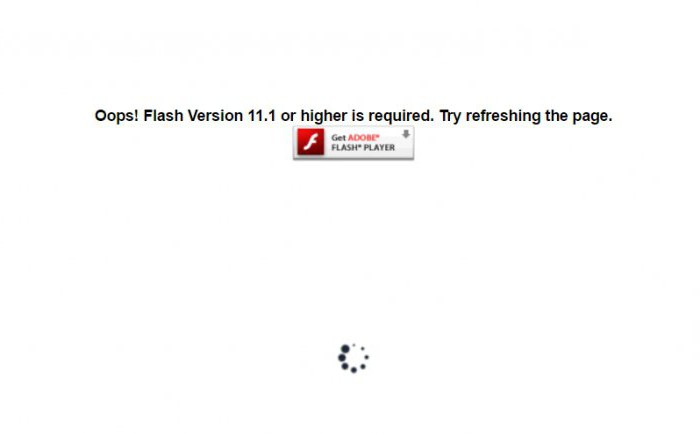
Рекомендовано качать флеш-плеер только с официального сайта разработчика.
Как включить флеш-плеер в "Яндекс"-браузере, если он был отключен мошенниками или вами случайно?
- Введите в браузера запрос: browser://plugins - и нажмите Enter на клавиатуре. Среди встроенных плагинов ищем флеш-плеер, если он отключен – включаем его.
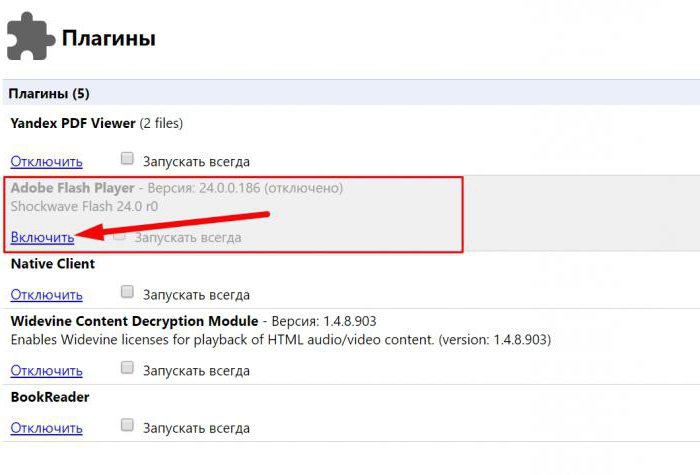
- Или через пункт меню – кликаем на «сэндвич» в правом верхнем углу браузера (кнопка, похожая на три горизонтальные полоски).
- Дальше выбираем пункт «Настройки».
- В самом низу жмём на ссылку «Показать дополнительные настройки».
- Ищем раздел «Личные данные» и кликаем на «Настройки содержимого».
- Ещё листаем вниз до пункта меню «Плагины». Здесь выбираем «Управление настройками содержимого».
- Теперь вы знаете, как включить флеш-плеер в «Яндекс»-браузере, жмём на кнопку «включить» и перегружаем обозреватель.
- Отмечать пункт «Запускать всегда» не обязательно.
Если вышеописанные рекомендации не помогли и плеер всё равно не работает, это может быть следствием действий вредоносного софта на зараженном компьютере. В первую очередь следует провести полное сканирование антивирусной программой. Затем удалить флэш-плеер для «Яндекса» с компьютера полностью, а также удалить сам браузер и провести полную, чистую установку.
- Сделать это можно из "Панели управления". Жмём кнопку «Пуск», затем «Панель управления» (в версиях Операционных систем Window 8.1 и 10 выполняем правый клик на кнопке меню «Пуск» и в выпадающем меню выбираем «Панель управления»).
- В настройках параметров компьютера выбираем вид просмотра «Категория».
- Далее в разделе «Программы» жмём «Удаление программы».
- Находим в списке программ флеш-плеер, выделяем нажатием левой кнопкой мыши по строчке с программой и удаляем его, кликнув по одноимённой кнопке «Удалить».
- Тут же можно удалить и браузер, а также другие программы и приложения, которые не используются или повреждены.
Иногда даже после полной переустановки браузера видео не воспроизводится, новая версия имеет стандартные настройки и ничего не остаётся, как включить флеш-плеер в «Яндекс»-браузере вручную. Всё зависит от версии самого браузера. Так как «Яндекс» уже содержит встроенный флеш-плеер, и он должен самостоятельно обновляться без вмешательства пользователя, в большинстве случаев обычного обновления самого браузера хватает.
Чтобы установить флеш-плеер самостоятельно, если по какой-то причине встроенный вас не устраивает, следует:
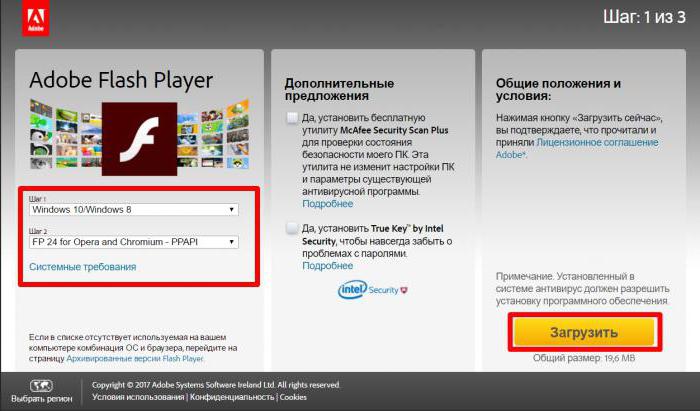
- На сайте Adobe Flash Player по адресу https://get3.adobe.com/ru/flashplayer/update/ppapi/ выберите версию вашей операционной системы в левой колонке – Шаг 1, и версию загружаемого плеера –Шаг 2. Флеш-плеер для «Яндекс»-браузера – это та же версия, что для «Оперы» и «Хрома», можно смело выбирать эту версию.
- Желательно снять галочки с дополнительных предложений в центральной колонке страницы загрузчика, если не хотите получить ещё несколько программ на свой компьютер вместе с плагином.
- И кликнуть «Загрузить».
На компьютер будет скачан файл, по умолчанию он загружается в папку «Загрузки» на системном диске, но если вы настроили в браузере иной путь, тогда откройте папку, куда скачался файл, кликните на него два раза или выполните правый клик мышкой и выберите пункт «Открыть».
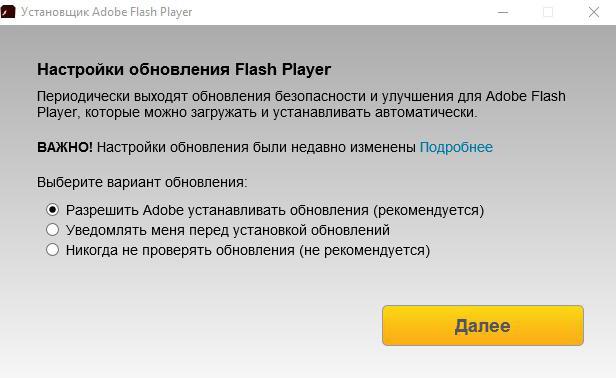
- Запустится мастер установки, следуйте подсказкам. Установка обычно длится недолго, в зависимости от скорости интернета.
- При первичной установке флеш-плеера мастер спросит: «Разрешить Adobe устанавливать обновления автоматически?». Отметьте рекомендованный пункт и кликните «Далее».
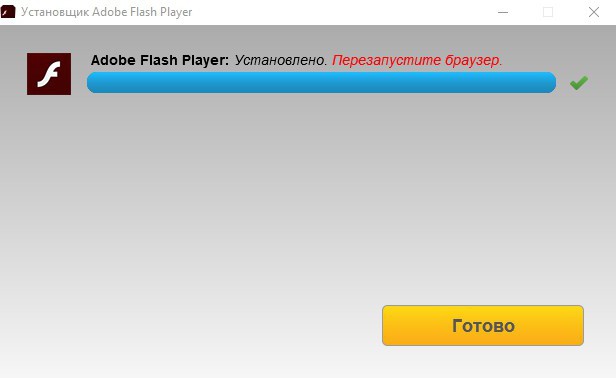
После установки не требуется перезагрузка компьютера, но во избежание каких-либо неполадок лучше всё-таки перегрузить.
Как включить флеш-плеер в "Яндекс"-браузере? Установка, обновление
Каким скучным и безликим был бы интернет без интересных видеороликов, фильмов, которые можно спокойно смотреть онлайн, без браузерных игр! Немногие знают, что за проигрывание этих самых любимых и смешных роликов на «Ютубе», а также сериалов и онлайн-игр отвечает именно флеш-плеер. А точнее, программа Adobe Flash Player – бесплатный встраиваемый плагин от компании Adobe.
Adobe Flash Player - это технология, позволяющая размещать на страницах сайтов различный мультимедийный контент. А пользователям сети - просматривать этот контент. В связи с огромной популярностью данной технологии злоумышленники-хакеры регулярно проникают в компьютеры к пользователям под видом сообщения о том, что флеш-плеер устарел, и просят обновить его для корректной работы браузера
С целью защитить пользователей от взломов, специалисты компании «Адобе» регулярно выпускают всё новые версии Adobe Flash Player, дабы сократить вред, наносимый хакерскими взломами.
Многие браузеры, в том числе и "Яндекс", уже содержат в себе плагин, благодаря движку на базе "Хромиум", поэтому каких-либо действий по установке флеш-пеера отдельно проводить не нужно.
Но если при попытке включить любой ролик появляется вот такой грустный смайлик или предупреждение о том, что плагин отключён, большинство пользователей зададутся вопросом о том, как включить флеш-плеер в "Яндекс"-браузере.
Иногда вирусы на сайтах проникают в браузер и отключают флеш-плеер, с целью спровоцировать пользователя сети скачать их зараженный плеер, который даст мошенникам доступ к личным данным, кошелькам, электронной почте.
Рекомендовано качать флеш-плеер только с официального сайта разработчика.
Как включить флеш-плеер в "Яндекс"-браузере, если он был отключен мошенниками или вами случайно?
1. Введите в адресную строку браузера запрос: browser://plugins - и нажмите Enter на клавиатуре. Среди встроенных плагинов ищем флеш-плеер, если он отключен – включаем его.
2. Или через пункт меню – кликаем на «сэндвич» в правом верхнем углу браузера (кнопка, похожая на три горизонтальные полоски).
3. Дальше выбираем пункт «Настройки».
4. В самом низу жмём на ссылку «Показать дополнительные настройки».
5. Ищем раздел «Личные данные» и кликаем на «Настройки содержимого».
6. Ещё листаем вниз до пункта меню «Плагины». Здесь выбираем «Управление настройками содержимого».
7. Теперь вы знаете, как включить флеш-плеер в «Яндекс»-браузере, жмём на кнопку «включить» и перегружаем обозреватель.
8. Отмечать пункт «Запускать всегда» не обязательно.
Если вышеописанные рекомендации не помогли и плеер всё равно не работает, это может быть следствием действий вредоносного софта на зараженном компьютере. В первую очередь следует провести полное сканирование антивирусной программой. Затем удалить флэш-плеер для «Яндекса» с компьютера полностью, а также удалить сам браузер и провести полную, чистую установку.
1. Сделать это можно из "Панели управления". Жмём кнопку «Пуск», затем «Панель управления» (в версиях Операционных систем Window 8.1 и 10 выполняем правый клик на кнопке меню «Пуск» и в выпадающем меню выбираем «Панель управления»).
2. В настройках параметров компьютера выбираем вид просмотра «Категория».
3. Далее в разделе «Программы» жмём «Удаление программы».
4. Находим в списке программ флеш-плеер, выделяем нажатием левой кнопкой мыши по строчке с программой и удаляем его, кликнув по одноимённой кнопке «Удалить».
5. Тут же можно удалить и браузер, а также другие программы и приложения, которые не используются или повреждены.
Иногда даже после полной переустановки браузера видео не воспроизводится, новая версия имеет стандартные настройки и ничего не остаётся, как включить флеш-плеер в «Яндекс»-браузере вручную. Всё зависит от версии самого браузера. Так как «Яндекс» уже содержит встроенный флеш-плеер, и он должен самостоятельно обновляться без вмешательства пользователя, в большинстве случаев обычного обновления самого браузера хватает.
Чтобы установить флеш-плеер самостоятельно, если по какой-то причине встроенный вас не устраивает, следует:
* На сайте Adobe Flash Player по адресу выберите версию вашей операционной системы в левой колонке – Шаг 1, и версию загружаемого плеера –Шаг 2. Флеш-плеер для «Яндекс»-браузера – это та же версия, что для «Оперы» и «Хрома», можно смело выбирать эту версию.
* Желательно снять галочки с дополнительных предложений в центральной колонке страницы загрузчика, если не хотите получить ещё несколько программ на свой компьютер вместе с плагином.
* И кликнуть «Загрузить».
На компьютер будет скачан файл, по умолчанию он загружается в папку «Загрузки» на системном диске, но если вы настроили в браузере иной путь, тогда откройте папку, куда скачался файл, кликните на него два раза или выполните правый клик мышкой и выберите пункт «Открыть».
* Запустится мастер установки, следуйте подсказкам. Установка обычно длится недолго, в зависимости от скорости интернета.
* При первичной установке флеш-плеера мастер спросит: «Разрешить Adobe устанавливать обновления автоматически?». Отметьте рекомендованный пункт и кликните «Далее».
После установки не требуется перезагрузка компьютера, но во избежание каких-либо неполадок лучше всё-таки перегрузить. ПодписатьсяПоделитьсяРассказатьРекоммендовать
Adobe Flash Player – это плагин, который необходим для работы веб-приложений, сделанных с помощью Flash-технологии. Иначе говоря, без него вы не сможете просматривать многие видео ролики, играть в он-лайн игры, так как большинство из них созданы именно через Flash. Давайте рассмотрим, как в яндекс браузер flash активировать, если по какой-либо причине он был у вас отключен.
По умолчанию flash player для yandex browser уже встроен. Но так как интернет-обозреватель постоянно обновляется, возможен конфликт между плагином и новой версией браузера. В результате этого вы заметили, что видео не загружается, вместо чего появляется сообщение с требованием обновить плагин.
Возможных причин подобной ситуации достаточно много. К примеру, в веб-обозревателе могут быть неправильные настройки. Среди причин, встречающихся наиболее часто, отметим устаревшую версию плеера. Кроме того, конфликт может произойти из-за отсутствия DLL-файлов в системе или поврежденного DirectX.
Часто решением той или иной проблемы является удаление adobe flash player яндекс браузер и установка обновленной версии плагина. Сделать это не сложно, и большой опыт работы с компьютером не понадобится. Для начала закрываем сам браузер.
После этого переходим в Панель управления. Здесь есть пункт Удаление программ. Находим в списке название плагина, выбираем его и жмем на кнопку Удалить. Сделать все это можно с помощью специальных программ, например, удобна . После процедуры следует перезагрузить компьютер.
Следующий этап – открыть браузер и с сайта разработчиков скачать новую версию для yandex browser adobe flash player. Вновь закройте веб-обозреватель от Яндекс и все другие программы, запустите установочный файл. Вам потребуется согласиться с лицензионным соглашением. После окончания инсталляции, нажимаем Готово и вновь перезагружаем компьютер.
После произведенных действий необходимо в яндекс браузер включить flash player. С этой целью запускаем приложение и открываем пустую вкладку. В умную строку вводим browser://plugins. В открывшемся окне нажимаем ссылку Подробнее. На экране появится список, в котором необходимо выбрать flash player для яндекс браузера. По умолчанию плагин включен, чтобы отключить его необходимо нажать соответствующую кнопку.
В этом разделе вы можете увидеть актуальную версию плагина, дату издания, расположение на компьютере. К примеру, в строке Имя будет написано shockwave flash для яндекс браузера. Располагается плагин на диске С в системной папке.
Если после произведенных действий у вас все равно не получается просмотреть видео файлы, то, возможно, проблема заключается в вирусной атаке. В таких случаях нужно для начала в yandex browser включить flash, затем попробовать еще раз открыть файлы. Если не получается, то браузер закрываем и с помощью установленного антивируса. После лечения смотрим, исчезла ли ошибка.
Итак, flash stopper для яндекс браузера является полезным плагином, без которого очень трудно обойтись. Ведь в сети огромное количество видео и игр созданы именно с помощью этой технологии. Если же у вас возникли проблемы с расширением, воспользуйтесь советами, приведенными выше, а именно . Если ничего не помогает, вы можете обратиться к специалистам службы поддержки на сайте разработчиков. Вам понадобится подробно описать проблему и те шаги, что вы предпринимали, чтобы ее устранить.
-
:
53 76 - :
- : 434 12:
- : 506 14965
- :
- : 14043
sogirinawo.gq
Как включить флеш плеер в яндексе видео
Без Flash Player на Яндексе поклонники фильмов, музыки и игр не могут этого сделать. В этой технологии много ресурсов для воспроизведения мультимедийного контента, графики. Жаль, что Adobe Flash не работает. Эта проблема должна быть скорректирована как можно скорее. В противном случае мир сетевых развлечений «значительно сокращается»: невозможно полностью использовать все ресурсы веб-сайтов.
Если в браузере Yandex на вашем компьютере произошла такая авария, надстройка не работает, прочитайте эту статью. Подробнее о том, как включить Flash-плеер в браузере Yandex.
Если вы видите сообщение на сайтах, на которых отключена функция Adobe Flash, она не работает (например, в видеокадрах), сначала проверьте свое соединение в браузере:
1. Запускает Яндекс. Откройте новую вкладку: нажмите «больше» на верхней панели.
2. В строке адресной строки - браузер: // плагины. Нажмите Enter
Примечание. , чтобы быстро перейти к вкладке, вы можете использовать предложение в раскрывающемся списке.
3. В Adobe Flash Player нажмите «Включить», если надстройка отключена.
Примечание. Кроме того, вы можете включить надстройку «Всегда запускать» (установите флажок рядом с этой командой).
При необходимости вы также можете настроить Flash:
1. Нажмите «три бара» (кнопка меню).
2. В нижней части списка нажмите «Показать дополнительные настройки».
3. В разделе «Личная информация» нажмите «Настройки контента».
4. В блоке «Flash» выберите режим работы надстройки (включение для всех сайтов, запуск важного контента, глобальное завершение работы).
5. Для выборочной активации / деактивации отдельных доменов используйте кнопку «Управление исключениями».
Введите адрес сайта в поле под списком и назначьте действие («Разрешить», «Блокировать»).
Предложение! Предопределенные правила для исключений для доверенных веб-ресурсов, которые вы можете редактировать: изменить действие, удалить.
Иногда Flash Player не работает на сайтах, потому что браузер имеет встроенное дополнение, которое блокирует вашу работу. Вы можете проверить статус активации фильтра следующим образом:
1. На вкладке «Настройки» щелкните меню «Дополнения» в верхнем меню.
Или, щелкните по строке с тем же именем в главном меню веб-браузера.
2. В разделе «Безопасность» в столбце «Блокировка данных Flash» переключатель должен находиться в позиции «Выкл.».
Если активировано, щелкните мышью, чтобы переключить его.
Попробуйте следующее:
Обновить браузер: 1. В меню «Яндекса» наведите указатель мыши наКурсор к последнему элементу «Дополнительно».
2. В раскрывающемся меню нажмите «О браузере».
3. На открытой вкладке модуль обновления запустится автоматически: браузер будет искать обновления на «родном» сервере и, при необходимости, загружать их.
4. После перезапуска веб-браузера попробуйте воспроизвести флэш-контент. Если плеер по-прежнему не работает, следуйте приведенным ниже инструкциям.
Установите или переустановите апплет Flash for Windows: 1. Перейдите на страницу - https://get.adobe.com/ru/flashplayer/.
2. В строке «Шаг 1» выберите версию Windows, установленную на вашем ПК.
3. В «Шаге 2» выберите дистрибутив - «... Opera и Chromium ...».
4. Нажмите «Проверить» в блоке «Дополнительные предложения», чтобы отключить установку стороннего программного обеспечения.
5. Нажмите «Загрузить».
6. Запустите загруженный установщик.
7. Выберите режим обновления апплета.
8. Нажмите «Далее».
9. Следуйте инструкциям установщика. Подождите, пока установка не будет завершена.
Диагностируйте браузер последовательно в случае прерывания Flash. Начните с рассмотрения вашей конфигурации. Если активация не имеет желаемого результата, обновите Yandex, установите последнюю версию Flash. Также для предотвращения этого рекомендуется проверить компьютер на наличие вирусов.
 является одним из самых известных дополнений, которые предоставляют Flash-контент в Интернете. Сегодня мы поговорим о том, как настроить это дополнение.
является одним из самых известных дополнений, которые предоставляют Flash-контент в Интернете. Сегодня мы поговорим о том, как настроить это дополнение.
Плагин Flash Player имеет встроенный веб-браузер Yandex, что означает, что он не должен быть отдельной нагрузкой - вы можете напрямую настроить его
.- Сначала мы должны перейти в раздел конфигурации Yandex. Браузер, в котором настроен Flash Player. Для этого нажмите кнопку меню веб-браузера в правом верхнем углу и перейдите в «Настройки» .
- В открывшемся окне вы должны перейти в нижнюю часть страницы и нажать кнопку Показать дополнительные настройки .
- В иллюстрированном аспекте для дополнительных статей блок «личные данные» , где вы должны нажать кнопку «Конфигурация контента» .
- На экране появится новое окно, чтобы найти блок «Flash» . Здесь установлен плагин Flash Player. В этом блоке вы можете получить доступ к трем элементам:


- Разрешить прошивку на всех веб-сайтах. Это условие означает, что все сайты, на которых имеется Flash-контент, будут автоматически запускать этот контент. В настоящее время разработчики веб-браузера не рекомендуют отмечать этот элемент, поскольку это делает программу уязвимой.
- Обнаружение и выполнение важных Flash-контента. Эта запись по умолчанию установлена в Yandex Browser. Это означает, что веб-браузер решает, запускать ли плеер и отображать контент на сайте. Он загружен тем фактом, что содержимое, которое вы хотите просмотреть, может не отображаться в браузере.
- Заблокировать все веб-сайты в Flash. Полный запрет на работу Flash Player плагин, этот шаг будет защищать большую часть вашего браузера, но и пожертвовать, что некоторые аудио или видео контент не будет отображаться в Интернете.

Так, например, по соображениям безопасности вы хотите отключить Flash-плеер, но, например, предпочитают слушать музыку в социальной сети ВКонтакте, чтобы играть и требуют хорошо известного игрока. В этом случае вы должны нажать кнопку Управление исключениями .


На сегодняшний день это все опции для настройки плагина Flash Player в браузере Yandex. Возможно, эта возможность скоро будет потеряна, поскольку все популярные разработчики веб-браузеров долгое время отказывались от поддержки этой технологии в пользу укрепления безопасности браузера.
Мы будем рады помочь вам с вашей проблемой. Спасибо автору, поделитесь статьей о социальных сетях.Vkontakte
Одноклассники
Google +
Телеграмма
Задайте свой вопрос в комментариях, подробно изложив суть проблемы. Наши специалисты постараются ответить как можно быстрее. 
Yandex.Browser - это браузер, созданный Yandex. Интернет-браузер основан на движке Blink, который, в свою очередь, используется в открытом браузере Chromium. Это второй по популярности браузер в рунете во время написания статьи.
Так как у Yandex.Browser есть встроенный Adobe Flash Player, поэтому, если эта платформа не установлена на вашем компьютере, в браузере будут отображаться видео или баннеры, которые работают со вспышкой. Другое дело, когда происходит блокировка или кто-то, кто использует ваш компьютер, намеренно отключает это дополнение: вы можете включить его самостоятельно. Как это сделать?
Откройте Yandex.Browser и введите браузер в строке браузера: // плагины (без кавычек). Нажмите Enter.
После того, как откроется страница с надстройками, запустите флеш-плеер, нажав кнопку «Включить».
Если вы не можете открыть страницу с надстройками таким образом, есть другое решение.
Откройте Yandex.Browser и нажмите кнопку в виде трех баров, расположенных в верхней части окна. Появится меню, выберите «Настройки» в меню.
Затем откроется страница конфигурации. Прокрутите страницу вниз, пока не увидите кнопку «Показать дополнительные настройки». Нажмите на нее
Мы ищем раздел «Защита персональных данных» и нажимаем кнопку «Настройки»содержание. "
Здесь мы найдем подраздел «Дополнения» и нажмите «Управление отдельными плагинами».
Откроется страница с надстройками. Чтобы запустить Flash Player, вы должны нажать кнопку «Включить» под этим надстройкой.
Если вы видите два надстройки Adobe Flash Player и оба активированы, один из них должен быть отключен, так как они конфликтуют друг с другом.
Если проигрыватель Flash не работает, попробуйте выключить и снова включить питание, используя вышеуказанный метод.
qepewahuqevufaqa.gq
Смотрите также
- В яндекс браузере не показывает видео вконтакте
- Как отключить профиль браузера enterprise режим предприятия
- Как удалить hi ru из яндекс браузера
- Как установить download master в яндекс браузер
- Браузер яндекс не работает видео в одноклассниках
- Как установить яндекс браузер на линукс минт
- Как убрать всплывающие окна вулкан в браузере
- Как сбросить настройки в браузере internet explorer
- Как через браузер добавить фото в инстаграм
- Как в инстаграм выложить фото с браузера
- Как заблокировать сайт в браузере на телефоне
|
|
..:::Счетчики:::.. |
|
|
|
|
|
|
|
|


